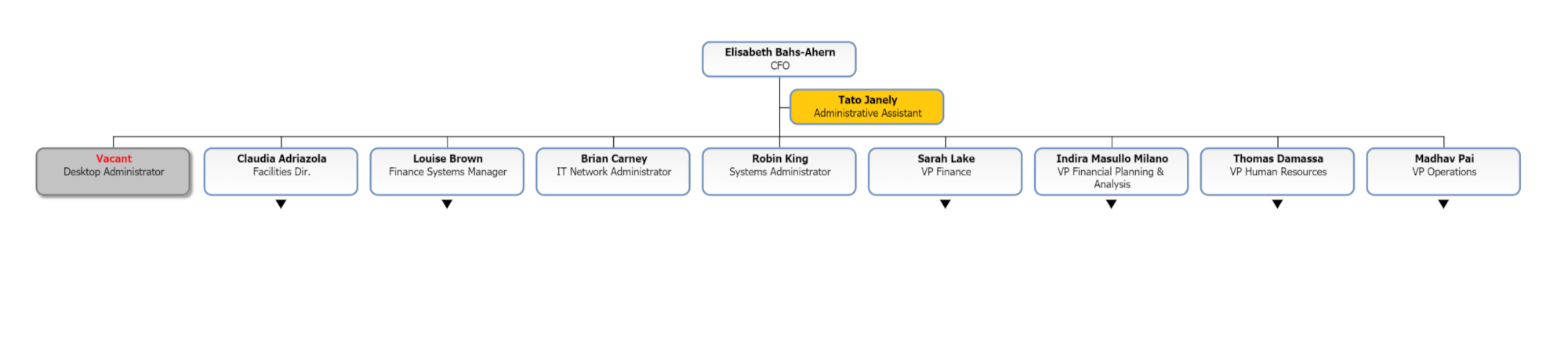Filtre d'importation de semences
Destinataires
Destinataires : Administrateurs
Aperçu
UN Filtre d'importation de semences importe uniquement un employé choisi et tous ses subordonnés. Tous les autres enregistrements sont exclus. La section suivante fournit des instructions étape par étape pour créer un Filtre d'importation de semences qui comprend uniquement les dossiers appartenant à la succursale d'un employé.
Référez-vous à Filtre d'importation article à explorer davantage Filtre d'importation options non présentées ci-dessous.
Création d'un filtre d'importation de semences
Connectez-vous à l'organigramme.
Cliquez sur le Sélecteur de mode icône dans le barre d'outils, puis sélectionnez le Installation option. Le Installation Le panneau s’affiche.

Cliquez sur le Paramètres de l'organigramme vignette, puis faites défiler jusqu'à la Filtre d'importation section
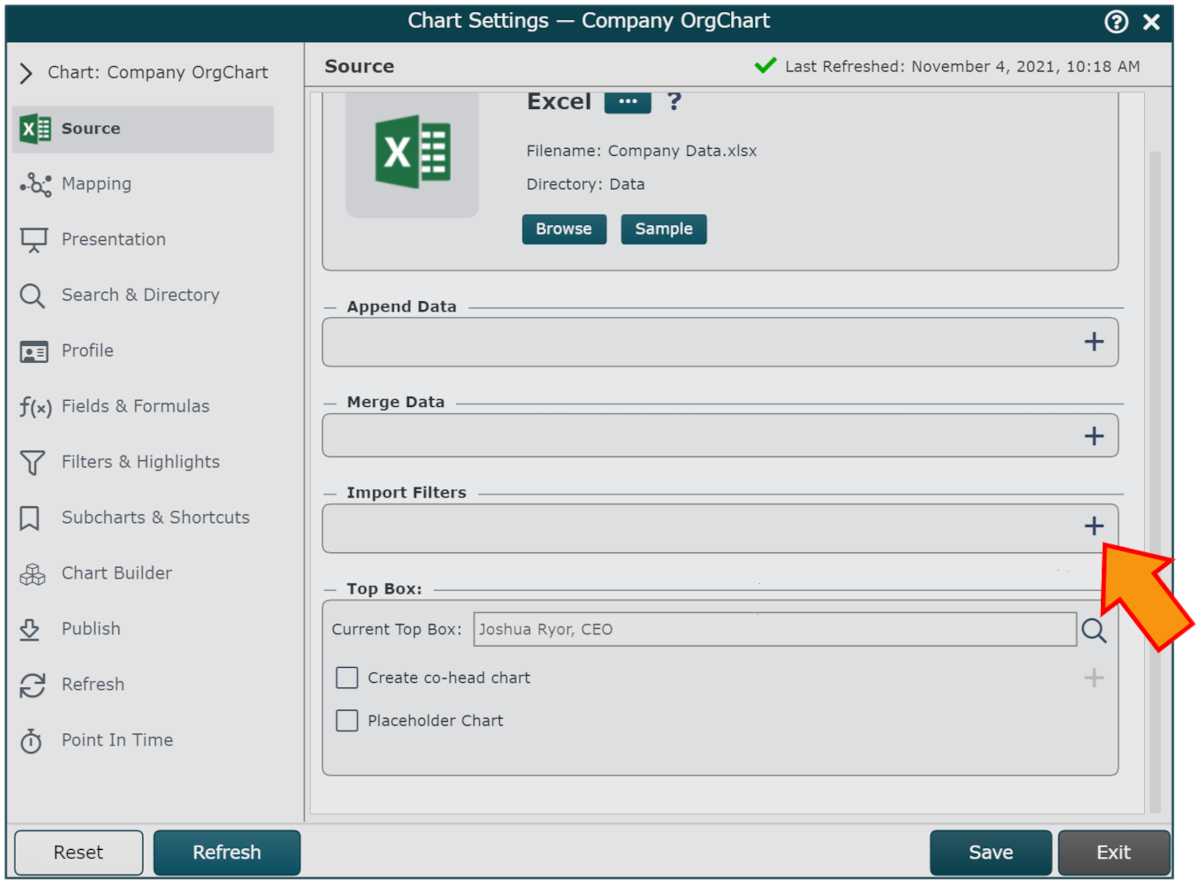
Cliquez sur le
 icône (sous l'icône Filtre d'importation titre).
icône (sous l'icône Filtre d'importation titre).Cliquez sur le Type de filtre menu déroulant, puis sélectionnez le Semence (limite à la branche) option.
Cliquez sur le Champ menu déroulant, puis sélectionnez le champ que vous souhaitez utiliser pour identifier l'employé dont la succursale sera incluse dans l'importation (c.-à-d. Nom).
Cliquez sur le
 , puis recherchez l'employé dont la branche sera incluse lors de l'importation. Le salarié est affiché dans le Valeur des semences section.
, puis recherchez l'employé dont la branche sera incluse lors de l'importation. Le salarié est affiché dans le Valeur des semences section.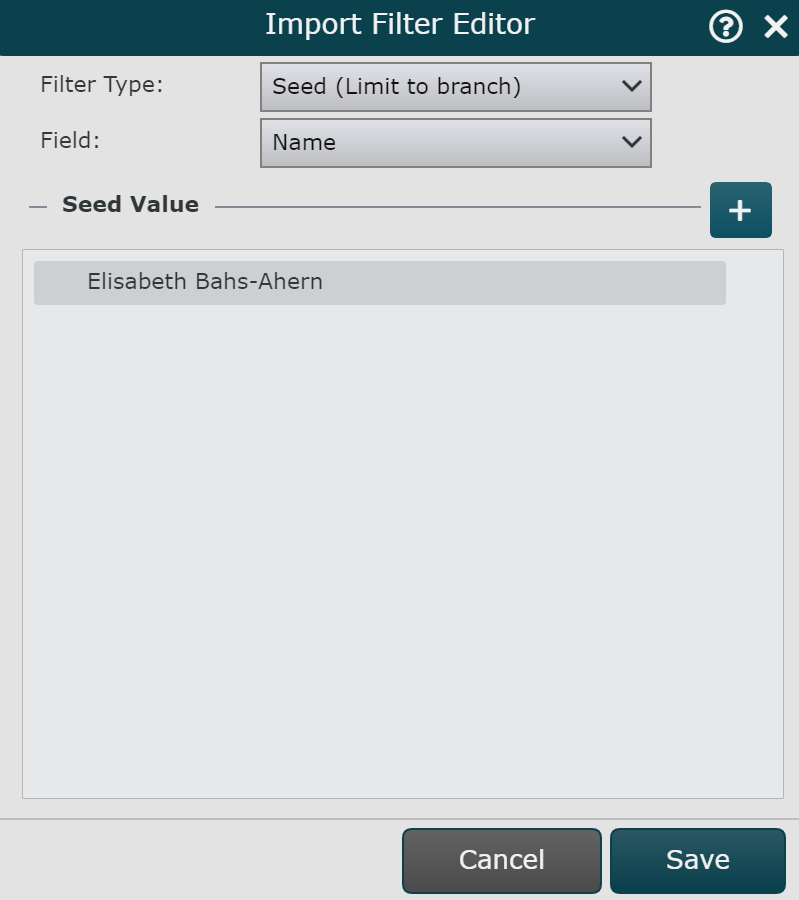
Cliquer sur Sauvegarder pour ajouter le Filtre d'importation au diagramme principal sélectionné.
Cliquer sur Sauvegarder, et puis Rafraîchir.
Sans filtre d'importation de semences

Avec filtre d'importation de semences